Esta página de documentação descreve como usar a assistência do Gemini para gerar opções de formatação JSON a partir de comandos baseados em texto para acelerar a personalização das visualizações do Looker. A personalização de visualizações com o Assistente de visualização é uma funcionalidade do Gemini no Looker que está disponível nas instâncias do Looker (original) e do Looker (Google Cloud core).
O Assistente de visualização está disponível para visualizações que usam a API HighCharts, que inclui a maioria dos gráficos cartesianos, como o gráfico de colunas, o gráfico de barras e o gráfico de linhas, entre outros.
O Gemini no Looker é um produto no portefólio do Gemini para Google Cloud que oferece assistência com tecnologia de IA generativa para analisar e receber estatísticas valiosas a partir dos seus dados.
Saiba como e quando o Gemini para Google Cloud usa os seus dados.
Esta página destina-se a utilizadores que estão a explorar dados numa instância do Looker.
Antes de começar
Para criar visualizações com a ajuda do Gemini, tenha em atenção os seguintes requisitos:
- O Gemini no Looker tem de estar ativado para a sua instância do Looker:
- Para o Looker (original), a instância tem de estar a executar o Looker 25.2 ou posterior, e a instância tem de estar ativada para o Gemini no Looker nas definições de administração. Para obter instruções de ativação detalhadas, consulte a página de documentação Definições de administrador – Gemini no Looker.
- Para o Looker (essencial para o Google Cloud), a instância tem de estar ativada para o Gemini no Looker na Google Cloud consola. Para obter instruções de ativação detalhadas, consulte a página de documentação Administre o Gemini na sua instância do Looker (Google Cloud core).
- Tem de ter uma função do Looker atribuída que contenha a autorização
can_override_vis_config. - Tem de lhe ser atribuída a função do Looker Gemini.
Usar o Assistente de visualização
Para personalizar uma visualização com o Assistente de visualização, siga estes passos:
- Ver uma visualização suportada numa exploração ou editar uma visualização num Look ou num painel de controlo.
- Abra o menu Editar na visualização.
- Clique em pen_spark Assistente de visualização para abrir o menu de comandos.
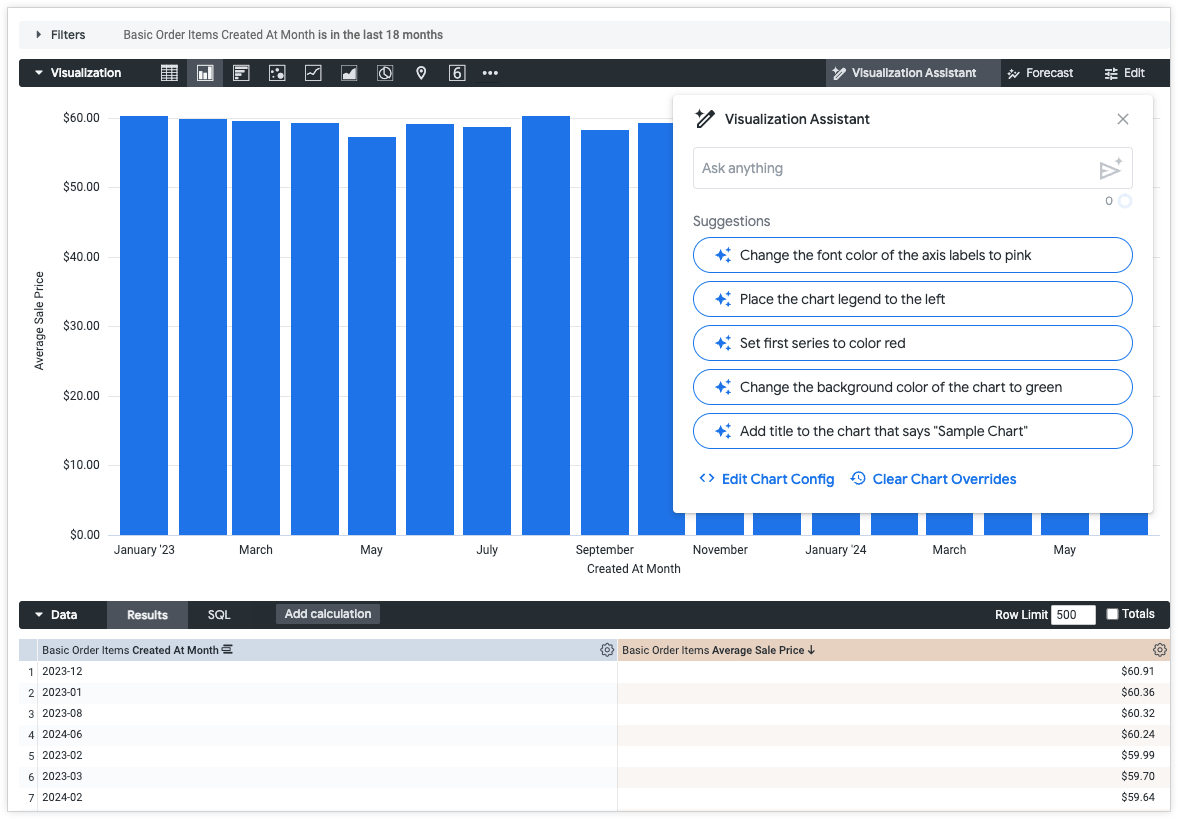
No menu de comandos do pen_spark assistente de visualização, pode fazer o seguinte:
- Escreva um comando de texto simples com as alterações para a visualização no campo Pergunte qualquer coisa. Para enviar o comando send_spark, prima Return (Mac) ou Enter (PC).
- Aplique as sugestões geradas à visualização.
- Abra a opção Editar configuração do gráfico para escrever e editar manualmente as opções de formatação JSON.
- Limpar substituições de gráficos para limpar todas as alterações personalizadas aplicadas à visualização. É-lhe pedido que confirme a remoção de todas as alterações antes de continuar. Se limpou as alterações por engano, é possível recuperá-las navegando para trás no histórico do navegador.
Depois de executar o comando, é aberta uma janela de pré-visualização com as seguintes opções:

- Escrever e editar manualmente as opções de formatação JSON geradas: clique em Editar configuração do gráfico para abrir o editor de configuração do gráfico. Clique em Assistente de visualização para regressar ao menu de comandos.
- Iniciar um novo comando: clique em Recomeçar para iniciar um novo comando a partir do menu pen_spark Assistente de visualização. Todas as alterações não aplicadas serão perdidas.
- Aplicar as alterações pré-visualizadas à visualização: clique em Aplicar. Se forem feitas alterações no menu Configuração do gráfico, esta opção muda para Validar novamente e aplicar.
- Enviar feedback sobre a utilidade da resposta ao comando: selecione thumb_up para indicar que a resposta ao comando foi útil ou selecione thumb_down para indicar que a resposta não correspondeu ao esperado.
É apresentada uma mensagem de erro Invalid JSON detected se tentar pré-visualizar código que contenha JSON inválido. Pode limpar o JSON inválido através da opção Corrigir automaticamente o código edit_fix_auto na parte inferior do painel Configuração do gráfico.
Criar comandos bem-sucedidos
Escrever comandos bem-sucedidos requer prática. Experimente algumas das seguintes sugestões para escrever comandos que alcancem com êxito o seu objetivo.
Divida os comandos em várias partes
Os comandos têm mais sucesso quando se focam numa alteração de cada vez. Por exemplo, se quiser alterar o tipo de letra e o tipo de visualização, é melhor criar comandos separados. Depois de aprovar as alterações geradas, aplique-as e, em seguida, comece a escrever o comando seguinte.
Comando: altera a última série para uma linha
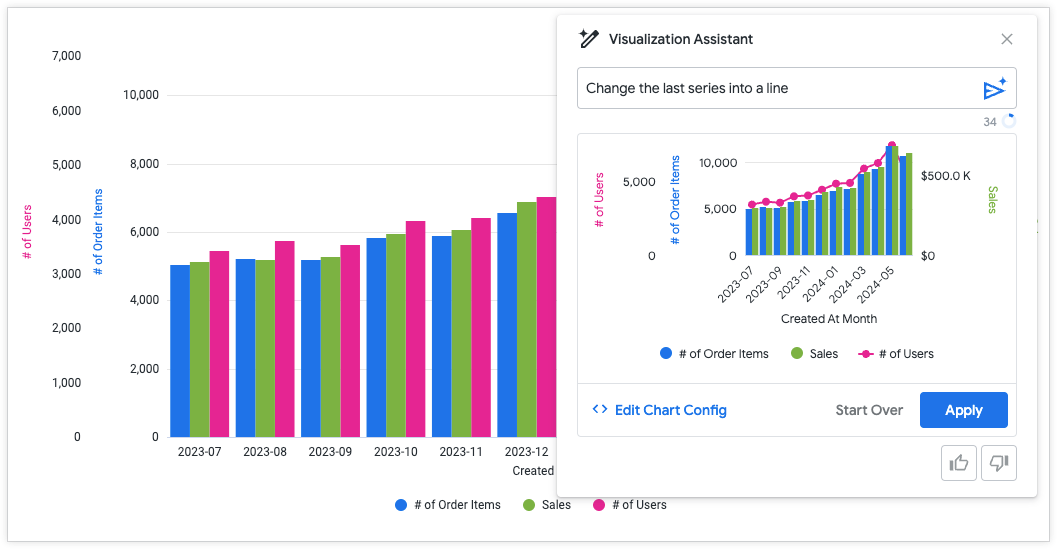
Comando: altera o tipo de letra para Arial e coloca-o em negrito
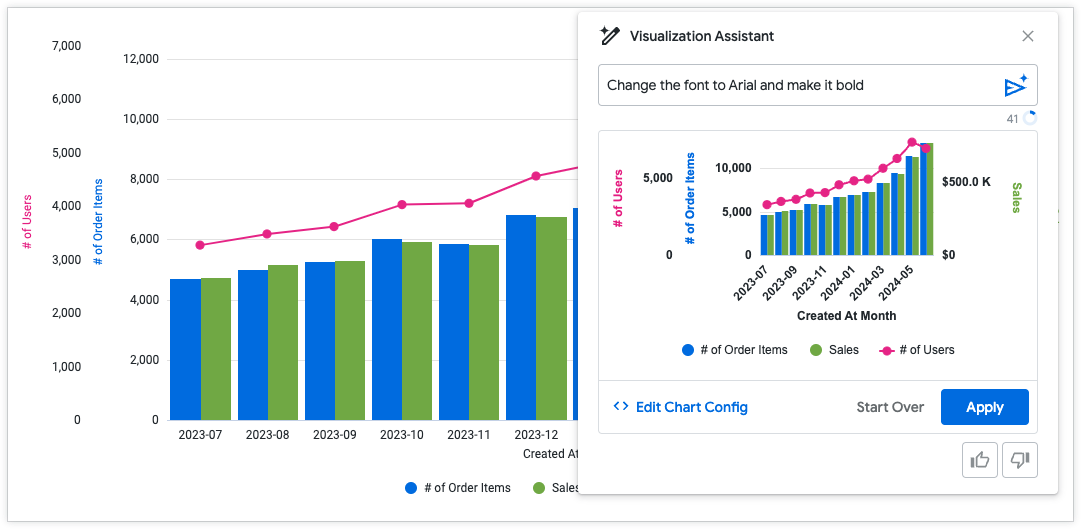
Experimente escrever um comando de várias formas
Se não estiver a ver os resultados que espera do seu comando, experimente reformular o comando. Quando aplicar formatação condicional, tente tornar o comando o mais inequívoco possível. Definir intervalos de valores específicos e fornecer códigos hexadecimais pode criar um resultado mais bem-sucedido. Veja os exemplos seguintes:
Bom comando: torna a primeira série #F4B400 se for superior a 350 000
Comando fraco: realça os valores superiores a amarelo
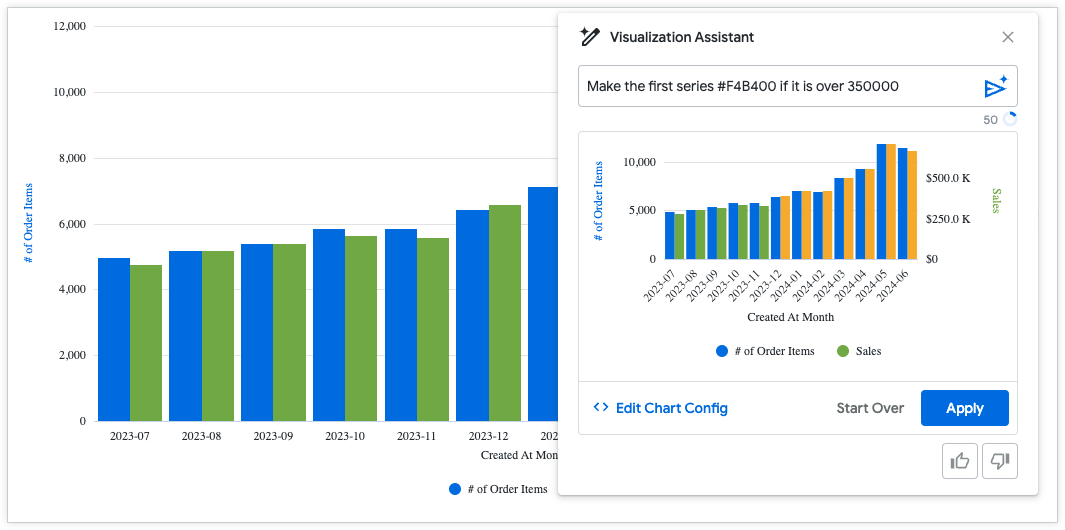
Se tiver várias séries numa visualização, experimente referir-se à série pelo nome em vez da respetiva posição no gráfico.
Comando: transformar a série do meio numa coluna
Melhor comando: transforme a série de utilizadores numa coluna
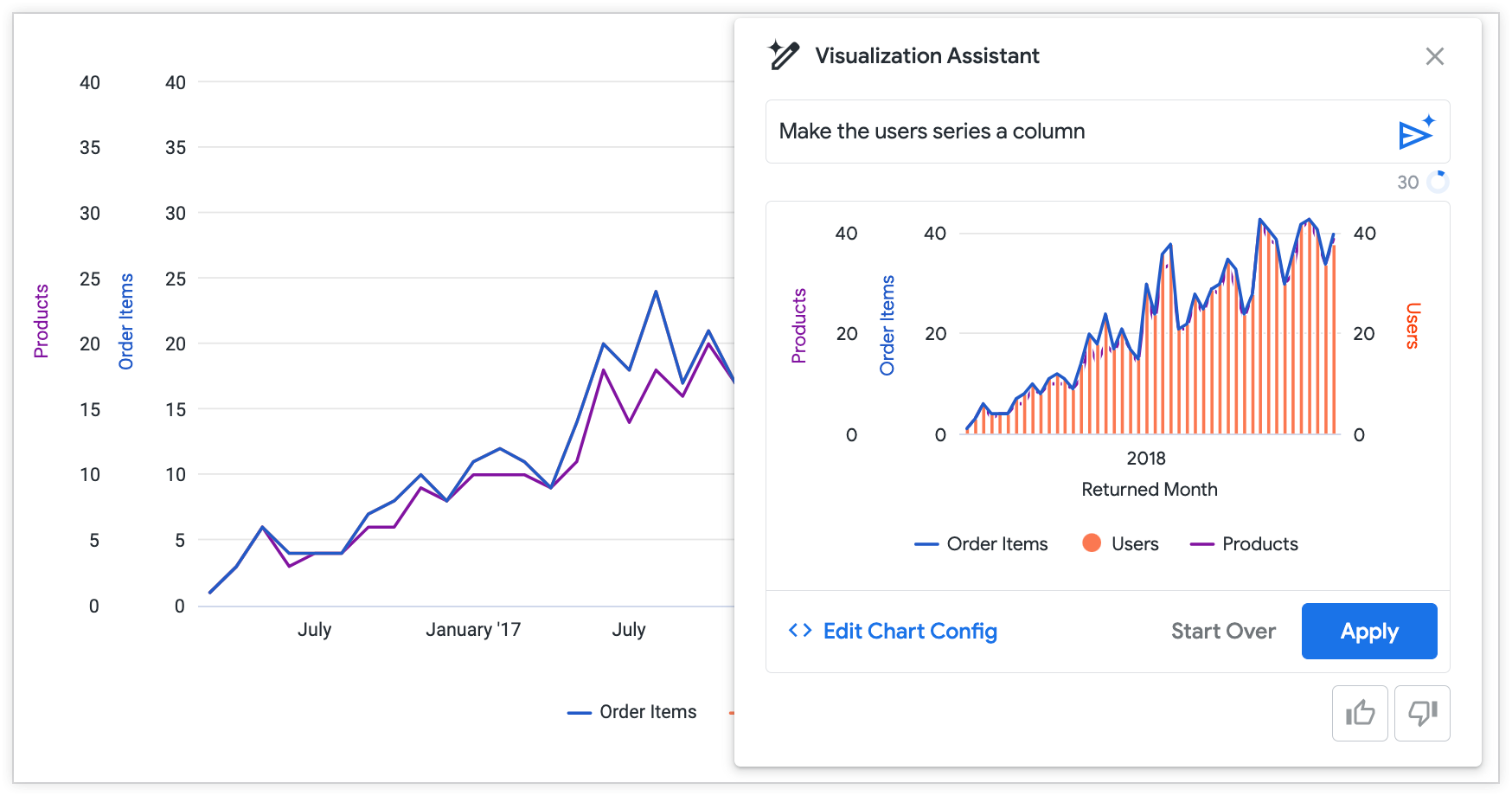
Use comandos como ponto de partida
As personalizações particularmente complexas podem exigir a edição direta do JSON. Experimente usar os comandos do Assistente de visualização para criar modelos e padrões para personalizações complexas e, em seguida, use a opção Editar configuração do gráfico para escrever e editar manualmente as opções de formatação JSON. Visite a documentação Personalizar visualizações com o editor de configuração de gráficos para saber mais sobre a utilização de JSON do HighCharts.
Exemplos de comandos
Experimente os seguintes comandos de exemplo para ter ideias sobre como o Assistente de visualização pode ajudar a começar a personalizar as suas visualizações:
- "Transforma este gráfico num gráfico de colunas"
- "Adiciona etiquetas de dados ao gráfico"
- "Set the chart margin as 100px" (Definir a margem do gráfico como 100 px)
- "Define a cor da linha como vermelho"
- "Define a cor de fundo do gráfico como rosa"
- "Define a forma do marcador da série de linhas como triângulo"
Enviar feedback
Pode enviar feedback sobre a pré-visualização da visualização no menu de comandos do Assistente de visualização. Se a pré-visualização gerada parecer correta, clique no ícone de gosto thumb_up. Se a pré-visualização gerada parecer incorreta ou não for o que esperava, clique no ícone de não gosto thumb_down.

